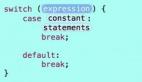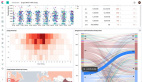Xcode安裝之MacOS訪問Windows共享
Xcode安裝之MacOS訪問Windows共享是本文要介紹的內容,這兩天用虛擬機安裝了一個MacOS玩玩,雖然因為我的CPU不支持虛擬化而多花了一些時間,不過最終還是安裝成功,使用的是“[蘋果系統.雪豹10.6.3.東皇v2.2繁簡英整合版].iAntares.10.6.3.v2.2”版本。
完成MacOS安裝后,xcode肯定也要安裝,但是xcode是在我的宿主系統(Windows 7,64位)下載的,只有通過Windows共享,讓MacOS訪問進行安裝。實際上MacOS訪問Windows共享還是比較簡單:
(1)保證MacOS與Windows屬于相同的工作組。
Windows設置工作組我就不說了(這個大家都知道^_^),這里說一下MacOS設置工作組的步驟:
點擊“Finder”--->“服務”--->“服務偏好設置”菜單項,顯示如下界面:
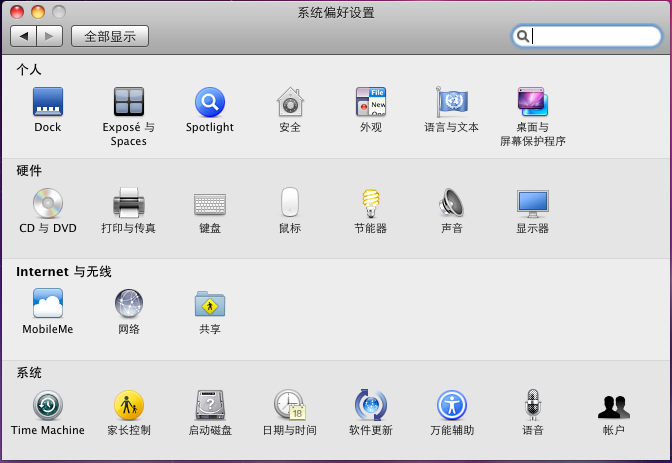
如果顯示不是如上圖所示,則點擊實際界面上邊的“全部顯示”按鈕,就會出來以上界面。
在上圖中點擊“網絡”圖標,然后在出來的窗口中點擊“高級”按鈕,隨后出來的窗口中點擊“WINS”標簽,如下圖所示:
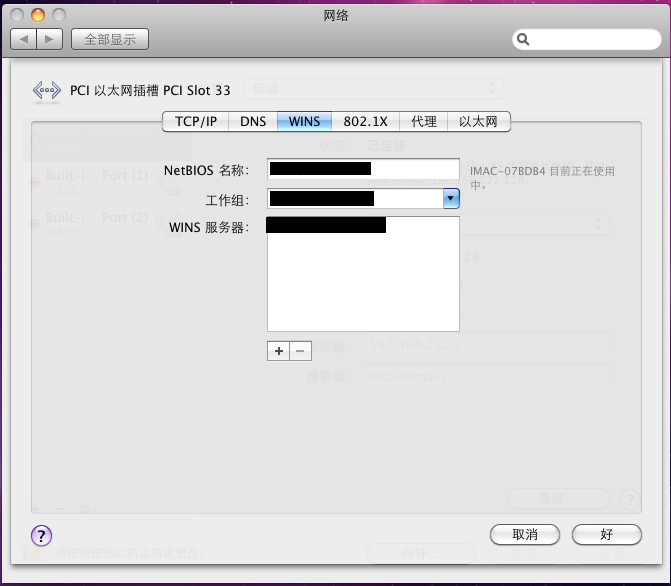
只需要確認上圖的“工作組”名稱與Windows系統的工作組名稱一致就行。
(2)設置MacOS與Windows系統的IP為同一網段
Windows系統的IP設置也不多說了,以下說一下MacOS系統的IP地址設置。
在上圖(網絡窗體)中,點擊“TCP/IP”標簽,然后在“配置IPv4”選項中選擇“手動”設置,依次輸入與Windows系統相同網段的IP地址與掩碼即可。
(3)設置Windows共享文件夾
這個也不多說了。
(4)MacOS訪問Windows共享文件夾
點擊“Finder”--->“前往”--->“連接服務器”菜單項,顯示如下窗體:
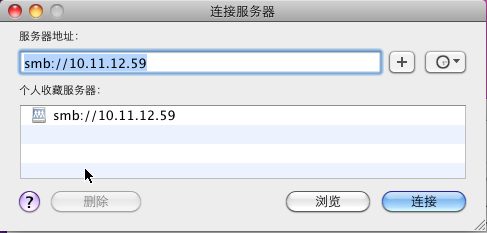
如上圖,服務器地址格式為“smb://xxx.xxx.xxx.xxx”,其中,xxx.xxx.xxx.xxx為Windows系統的地址。填寫完服務器地址后,可以點擊右邊的“+”按鈕進行服務器地址的保存(便于下次直接訪問),點擊下邊的“連接”按鈕進行連接Windows共享文件夾,并在認證框中輸入共享文件夾的用戶名與口令,即可出現Windows共享文件夾內容。
說實話,重點就是兩個系統要設置相同的工作組名稱。
小結:Xcode安裝之MacOS訪問Windows共享的內容介紹完了,希望本文對你有所幫助!